Kui saate pilte ühest rakendusest teise lohistada, muudab see kõik palju lihtsamaks. Seda saate nüüd Google Keepiga teha. Saate lohistada Keepi salvestatud pildi ja lohistada selle teise. Näiteks saate teisaldada pildi Keepist Gmaili, kuid mõningaid asju tuleb meeles pidada.
Kuidas teisaldada pilti Google Keepist teise rakendusse
See on lihtne, kuid kasulik funktsioon, mida saate Google Keepiga nautida. Selle kasutamise alustamiseks vajate kahte jagatud ekraani režiimis Google'i rakendust. Näiteks võib ühel küljel olla Keep ja teisel pool Gmail. Avage pildiga Keepi märge, vajutage sellel pikalt ja lohistage see Gmaili rakendusse. Niipea, kui vajutate pilti pikalt, näete Gmailis teadet, mis palub teil fail sinna lohistada.
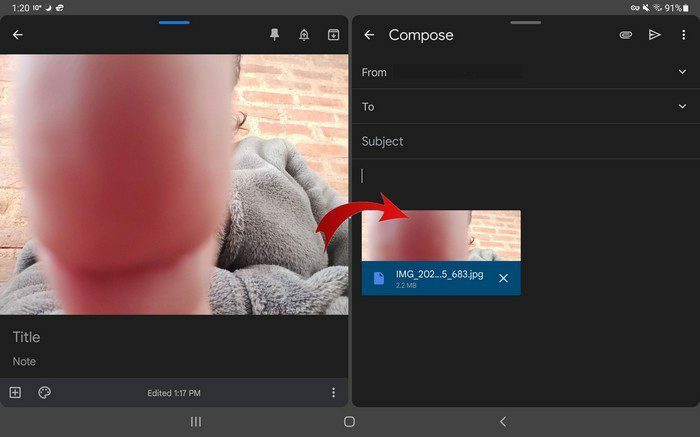
Lohistage pilt Gmaili ja see näeb automaatselt välja nagu mis tahes muu Gmaili pildifail. Kui proovisite seda funktsiooni kasutada, kuid see ei töötanud, oleks nüüd hea mõte rakendust värskendada. Peate kontrollima, kas olete töötab uusimas versioonis Google Keepist. Lohistamisfunktsiooni kasutamiseks peate kasutama 5.22.242.00.90.
Google Keep on täis suurepäraseid tootlikkuse näpunäiteid, mida saate kasutada olla produktiivsem. Võite kihla vedada, et Google lisab rakendusele rohkem kasulikke funktsioone, et kasutajad oleksid rahul. Rakendus on suurepärane, kuid kui sellel pole seda, mida kasutaja vajab, leiavad nad otsitavaga teise rakenduse.
Järeldus
Kujutise Google Keepist teise rakendusse fragmendi tegemine on samm õiges suunas. Andke kasutajatele, mida nad vajavad, ja nad jätkavad rakenduse kasutamist. Rakenduste arv, kuhu pilte saate lohistada, võib praegu olla piiratud, kuid loodetavasti ei pea kasutajad rohkemate valikute jaoks liiga kaua ootama. Mida arvate kasuliku funktsiooni kohta? Andke mulle allolevates kommentaarides teada ja ärge unustage artiklit teistega sotsiaalmeedias jagada.